פרסומת
שרת המדיה של Plex הוא דרך נהדרת עבורכם לגשת למדיה שלכם במגוון רחב של מכשירים, לא משנה היכן אתם נמצאים. עם זאת, ככל שתוסיף יותר תוכן לשרת שלך, מציאת המופע המדויק שאליו אתה רוצה לצפות או השיר שאתה רוצה לשמוע יכול להיות קשה.
למרבה המזל, עכשיו אתה יכול לשלוט על Plex באמצעות Amazon Alexa, ומאפשר לך לשלוט במכשיר שלך רק באמצעות הקול שלך. בואו ונעבור כיצד להגדיר זאת, כמו כן נסביר כמה מהפקודות הקוליות בהן תוכלו להשתמש כדי לשלוט על Plex עם Alexa.
מה תצטרך לשלוט במורשת באמצעות Amazon Alexa
הדבר הראשון שתצטרך הוא מכשיר התואם את Alexa. הרמקולים החכמים של אמזון, כולל ה- Echo, Echo Spot ו- Echo Dot, הם האפשרויות הסבירות ביותר כאן, אך תוכלו גם בנה רמקול חכם Alexa משלך באמצעות Raspberry Pi בנה רמקול חכם משלך אמקסה אלקסה בעזרת פאי פטלמפואר רמקול חכם אבל לא רוצים לשלם עבור החומרה של אמזון? כך תוכלו לבנות אלקסה מבוססת Raspberry Pi משלכם. קרא עוד .
יש כיום גם מגוון רחב של מוצרים של צדדים שלישיים שמגיעים עם שליטת קול Alexa מובנית בתוכם. מוצרים כמו הלשונית החכמה של Lenovo, Sonos One ואפילו כמה אוזניות אלחוטיות מגיעות עם פונקציונליות Alexa, וגם אלה מאפשרים לך לשלוט בשרת המדיה של ה- Plex באמצעות הקול שלך.
תזדקק גם למיומנות Plex מחנות המיומנות של אמזון. מיומנות זו זמינה כיום רק בארה"ב, בריטניה, אוסטרליה, קנדה, גרמניה והודו. תצטרך גם מכשיר אנדרואיד או iOS עם התקנת אפליקציית Alexa כדי להוסיף ולהגדיר את מיומנות Plex.
באילו אפליקציות Plex יכולות Alexa לשלוט?
ה- Plex Skill תומך רשמית במגוון רחב של אפליקציות Plex. אלו כוללים:
- טלוויזיה של אמזון פייר
- אנדרואיד (טלוויזיה ונייד)
- iOS
- פלייסטיישן 4
- נגן מדיה Plex
- אפליקציית האינטרנט של Plex
- מכשירי רוקו
- סמסונג רכזת סמסונג
- כמה טלוויזיות חכמות
- אפליקציית Windows
- טלפון של Windows
- Xbox אחד
כדי שתוכל לשלוט באפליקציית Plex שלך באמצעות Alexa, תצטרך להיכנס לחשבון Plex שלך. חשבון בחינם יעבוד מצוין, כך אינך זקוק למנוי ל- Plex Pass 5 סיבות מדוע אינך זקוק למעבר מורכבהאם אתה באמת צריך Plex Pass? האם Plex Pass שווה את זה? להלן מספר סיבות לכך שאינך זקוק למנוי בפועל. קרא עוד . תזדקק גם לאפליקציית Plex להיות פתוחה ומופעלת במכשיר שלך.
כיצד להגדיר Plex
אלכסה צריכה להיות מסוגלת לגשת לשרת המדיה של ה- Plex שלך בכדי שתוכל לשלוט בה. יהיה עליך לאפשר גישה מרחוק לשרת שלך, אחד מהשרתים הגדרות Plex חיוניות 5 הגדרות שכל המשתמשים המורכבים צריכים לדעת עליהםPlex עובד ישר מהקופסה, אבל זה לא אומר שאין אפשרויות שאתה צריך לצבוט. להלן חמש מההגדרות החשובות ביותר שכל משתמשי Plex צריכים לדעת עליהם. קרא עוד עליכם להכיר.
עבור אל שרת ה- Plex שלך ולחץ על סמל ההגדרות בראש המסך (זה נראה כמו מברג וברגים). לאחר מכן בחר "גישה מרחוק" מהסרגל הצד ואז "הפעל גישה מרחוק".

ברוב המקרים, התצורה האוטומטית אמורה לעבוד ללא בעיה. אם זה נכשל, אתה יכול לנסות להעביר ידנית יציאה בנתב שלך. Plex מספק הוראות מפורטות להגדרת העברת יציאה דפי התמיכה של Plex.
אם שתי השיטות הללו נכשלות, עדיין תוכל להשתמש ב- Alexa כדי לשלוט בשרת המדיה של Plex שלך. אם אינך מצליח להגדיר גישה מרחוק כראוי, אך אינך מבטל אותה באופן מפורש, השרת שלך יכול להגדיר את מה ש- Plex מכנה חיבור "ממסר". אתה אמור עדיין להיות מסוגל להשתמש באלכסה באמצעות חיבור מוגבל זה.
כיצד להגדיר Alexa
לאחר ששרת המדיה של Plex שלך מוגדר לגישה מרחוק, תצטרך להתקין את מיומנות Plex. לעשות את זה:
- פתח את אפליקציית Alexa במכשיר ה- Android או iOS ולחץ על סמל התפריט בפינה הימנית העליונה.
- בחר "מיומנויות ומשחקים" ולחץ על סמל זכוכית המגדלת בפינה השמאלית העליונה. מכאן, חפש את "Plex".
- בחר במיומנות המורכבת ולחץ על כפתור "אפשר להשתמש". יהיה עליך להיכנס כדי לאמת את חשבון ה- Plex שלך.
- לחץ על "הרשאה" כדי לקשר את חשבון ה- Plex שלך למיומנות Alexa.
כעת אתה אמור להיות מסוגל לגשת למיומנות Plex באמצעות פקודות קוליות דרך מכשיר ה- Alexa שלך.
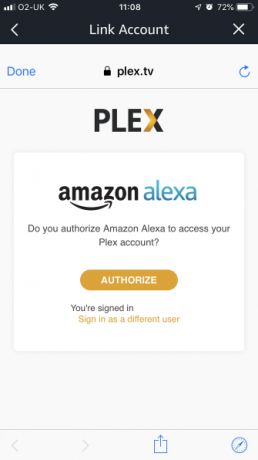
בחירה באיזה שרת מדיה להשתמש
השלב הבא הוא להגיד למיומנות Plex באיזה שרת מדיה Plex להשתמש. אתה יכול לעשות זאת באמצעות פקודה קולית פשוטה - אמור "בקש מ- Plex לשנות את השרת שלי". לאחר מכן תשמע רשימה של כל השרתים המקושרים לחשבון Plex שלך. אמור לאלקסה את הבחירה שלך מהרשימה, וזה יוגדר כשרת ברירת המחדל שלך.
אם מוגדר רק שרת אחד ב- Plex, המיומנות תגדיר אותו אוטומטית כברירת מחדל. לחלופין, אם אתה יודע את השם המדויק של שרת המדיה של Plex בו אתה רוצה להשתמש, אתה יכול להגדיר אותו ישירות. לדוגמה, אמור "בקש מ- Plex לשנות את השרת שלי ללימוד מק".
בחירה באיזה נגן Plex להשתמש
השלב האחרון שלך הוא לבחור באיזה נגן Plex ישתמש אוטומטית. אם התקנת Plex במספר מכשירים שונים, תוכל לשלוט רק אחד בכל פעם. אתה יכול לשנות את נגן ברירת המחדל בכל עת.
כדי לעשות זאת, אמרו "אלקסה, בקש מפלקס להחליף את הנגן שלי".
לאחר מכן תשמעו רשימה של כל השחקנים העומדים לרשותכם ואז תוכלו לבחור את המשחק שברצונכם להגדיר כברירת מחדל. אם אתה כבר יודע את שם האפליקציה שברצונך להגדיר כברירת מחדל, אתה יכול לומר "אלקסה, בקש מ- Plex להחליף את הנגן שלי ל- Apple TV" במקום זאת.
שליטת מקלעים באמצעות הקול שלך
כעת לאחר שהגדרת את נגן ברירת המחדל ואת שרת ברירת המחדל, אתה מוכן להשתמש ב- Alexa כדי לשלוט בשרת המדיה של Plex שלך.
ביטויי המפתח שתצטרכו בכדי לגרום למיומנות של Plex להתחיל להאזין הם "Alexa, ask Plex" ואחריה פקודה, או "Alexa, tell Plex" ואחריה פקודה.
לאחר מכן תוכל לשלוט על Plex במספר דרכים. אתה יכול להגיד לפלקס לשחק מדיה ספציפית, כגון שיר, סרט, תוכנית טלוויזיה, אמן, אלבום או רשימת השמעה. עבור תכניות טלוויזיה, אתה יכול לשחק את כל התוכנית הספציפית, לשחק עונה ספציפית או לבחור פרק בודד. עם זאת, תצטרך לדאוג מתי שמות את קבצי המדיה של ה- Plex שלך הדרך האופטימלית לתת שם לקבצי מדיה על פלקס קרא עוד להיות מסוגלים לעשות זאת.
להלן מספר דוגמאות לפקודות Alexa Plex שתוכלו לנסות בעצמכם:
- תגיד לפלקס "לשחק מכסחי השדים"
- תגיד לפלקס "הייתי רוצה לראות את האיש השלישי"
- תגיד לפלקס "אני רוצה לשמוע מוזיקה של סופר פרוותי חיות"
- תגיד לפלקס "התחל את המופע אורות ליל שישי"
- תגיד לפלקס "שימו את העונה השנייה של Rentaghost"
- תגיד לפלקס "לשחק את הפרק 'האיש החמוש האחד' של התאומים פיקס"
באמצעות הפקודה "שאל Plex", תוכל למצוא גם המלצות להפעלת המדיה שלך. כמה דוגמאות כוללות:
- שאל את פלקס "מה אוכל להמשיך לצפות?"
- שאל את פלקס "מה על הסיפון?"
- שאל את פלקס "מה חדש?"
- בקש מפלקס "להמליץ לי על משהו"
- בקש מפלקס "תן לי משהו להקשיב לו"
ברגע שיש לך כמה מדיה מנגנת, אתה יכול גם לשלוט בנגינה בקלות. התחל עם "Alexa, tell Plex" ופעל אחריו עם פקודת הפעלת מדיה, כגון Play, Pause, Stop או Shuffle.
האם יש מגבלות לשליטה על פלקס עם אלקסה?
אחת המגבלות העיקריות של בקרת הקול Alexa עבור Plex היא שאפליקציית Plex שלך חייבת להיות פתוחה ורצה לפני שתוכל לשלוט בתוכן שלך. תלוי באיזה מכשיר אתה משתמש, יתכן שתוכל להשתמש ב Alexa כדי לפתוח את אפליקציית Plex שלך עבורך.
כרגע אין תמיכה ב- Chromecast, מכיוון שממשק ה- API של גוגל לא משחק יפה עם Alexa (נכון לעכשיו). אין גם דרכים לנווט באופן ידני באמצעות האפליקציה באמצעות פקודות קוליות אם רצית לגלוש במדיה שלך, למשל.
האם כדאי להגדיר בקרת קול Alexa עבור פלקס?
אם יש לך מכשיר אמקסה Alexa, אז בהחלט הגדרת בקרת קול לשרת המדיה של Plex שלך בהחלט כדאי. תהליך ההתקנה הוא די פשוט, וברגע שזה ייעשה, לא תצטרך לבצע תצורה נוספת.
אם יש לך ספריה גדולה של תכנים בשרת שלך, שימוש בפיקוד קולי יכול להיות חיסכון זמן אדיר. אתה יכול להשתמש באלכסה כדי לשחק פרק של התוכנית המועדפת עליך מבלי לנווט בתפריטים ולגלול בתקשורת שלך כדי למצוא אותה. זה נהדר גם להיות מסוגל להשהות את המדיה שלך ברגע מבלי שתצטרך להושיט יד לשלט רחוק.
אם אתה משתמש הרבה ב- Plex, עליך לגלות ששימוש בשליטה קולית הופך במהרה לטבע שני. עם זאת, אתה עשוי להפיק תועלת גם מנסות חלק מהן התוספים הטובים ביותר עבור Plex למשתמשים חשמליים 10 התוספים המורכבים הטובים ביותר למשתמשים חשמלייםאינך צריך תוספות כדי להשתמש במבנה. אבל משתמשי כוח עשויים לרצות להפיק מזה יותר והתוספים המורכבים האלה יעזרו. קרא עוד .
בן הוא סופר טק מבוסס בבריטניה עם תשוקה לגאדג'טים, גיימינג וחנניות כללית. כשהוא לא עסוק בכתיבה או בהתעסקות עם טק, הוא לומד לתואר שני במחשוב וב- IT.